これは、CapCut の使用方法に関する完全なガイドです。基本的なビデオ編集スキルから高度なビデオ編集スキルまで、CapCut について必要なすべてを見つけることができます。
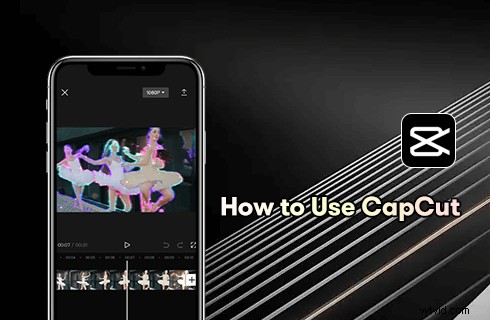
2022 年に CapCut を使用する方法
近年の最高のビデオ編集アプリについて話すとき、CapCut ビデオ エディターは確かにテーブルにあります。 Android および iOS 携帯電話用のオールインワン ビデオ エディターとして、CapCut は最近ますます人気が高まっています。
このページは、CapCut を使用して PC およびモバイルでビデオを作成および編集する方法に関する究極のガイドです。CapCut の最初から最後までの使用方法、および優れたコンテンツを作成するために必要なすべての重要なスキルについて学びましょう。
デバイスに CapCut をインストールする方法
もちろん、CapCut を使用するための前提条件は、最初に CapCut をインストールすることです。公式の CapCut アプリが Windows、Mac、Android、iOS で利用できるようになりました。
- PC で CapCut を使用するには、新しくリリースされた PC バージョンの CapCut が必要です。詳細については、PC で CapCut を使用する方法に関するガイドをご覧ください。
- また、iPhone または Android スマートフォンで CapCut を使用するには、まず Apple Store または Google Play から CapCut を検索してダウンロードする必要があります。
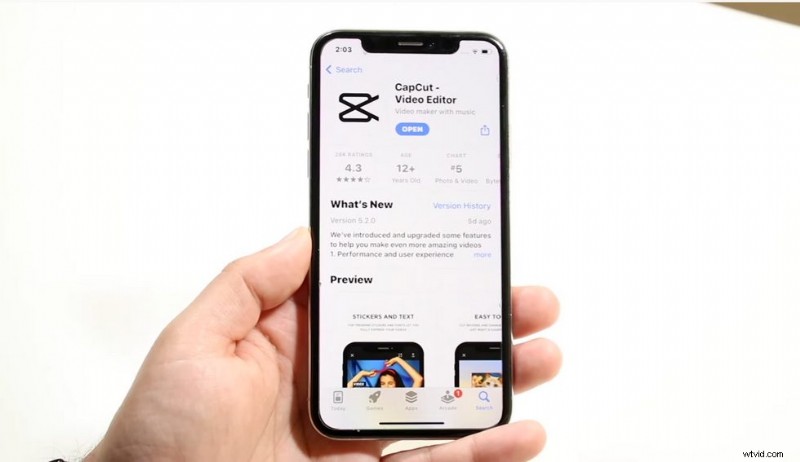
Apple Store または Google Play で CapCut を入手
テンプレートは初心者に最適
ビデオ編集アプリでビデオ コンテンツを作成および編集した経験がない場合は、既製のビデオ編集テンプレートを強くお勧めします。
CapCut テンプレートは CapCut 公式 Web サイトから無料でダウンロードでき、通常は編集プリセット、フィルター、エフェクトなどが含まれており、独自の画像やビデオを追加してすばやく編集できます。
また、初心者が CapCut でのビデオ編集を使いやすくする、最も人気のある CapCut テンプレートを確認することもできます。
CapCut テンプレートは、エフェクト、フィルター、トランジションなどを追加する手間を省けるので人気があります。動画を手動で編集する場合は、以下の手順を確認してください。
プロジェクトを作成して動画をインポートする
CapCut がデバイスに完全にインストールされたら、それを起動して編集を開始できます。 CapCut のホーム画面から [新しいプロジェクト] ボタンをクリックし、[最近] または [ストック] カテゴリからメディアをインポートします。
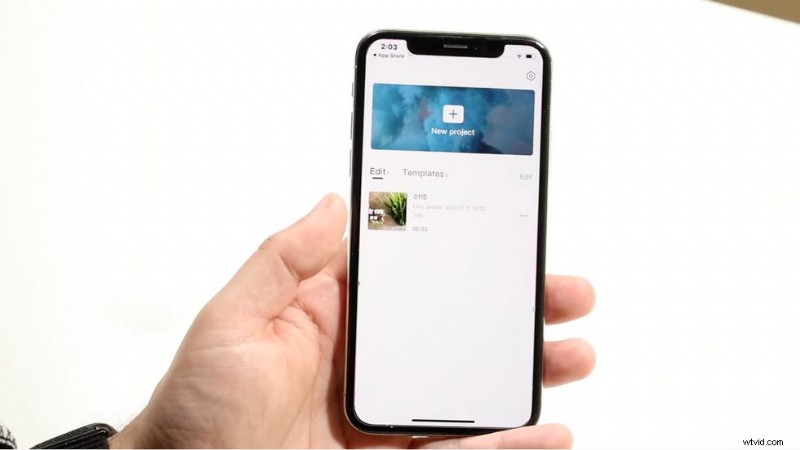
プロジェクトの作成とビデオのインポート
CapCut での基本的なビデオ編集
新しく作成したビデオ編集プロジェクトに目的の画像とビデオを追加したら、メインの作業場所に移動します。次に、それらを編集します。
上のウィンドウは、のプレビューを示しています。出力動画 、編集の進行状況に応じて変化します。

CapCut での基本的なビデオ編集
下の機能ボタンからわかるように、編集、オーディオ、テキスト、ステッカー、オーバーレイ、エフェクト、フィルターなど、インポートしたビデオに対してさまざまなことができます。ビデオ、ビデオへの音楽の追加、カスタマイズ可能なテキストの追加、ビデオへのステッカーの追加、ビデオ オーバーレイの追加、特殊効果の追加、フィルターの追加など。
たとえば、動画にテキストを追加する場合、
<オール>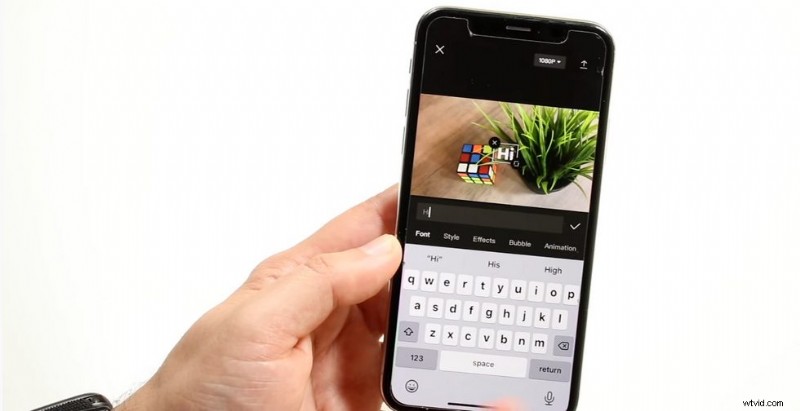
CapCut にテキストを追加
そこにいる間に、何か考えていることがあれば、対応するボタンを押して試してみてください。
CapCut は、他のビデオ エディターとは異なり、より強力で多機能です。これらの機能をさらに詳しく調べると、追加されたエフェクトの長さを調整したり、ビデオの速度をフレームとして変更したりするなど、より詳細な構成が利用可能であることがわかります。CapCut でエフェクトとトランジションを追加
ビデオの特殊効果とトランジションは、優れたビデオ編集の基本要素です。
CapCut のエフェクト コレクションから 500 以上の特殊効果を簡単に見つけて閲覧し、お気に入りの効果をビデオに追加できます。
ビデオを複数の部分に分割した場合、または複数の個別のビデオ クリップで編集している場合は、[トランジションの追加] ボタンをクリックして、さまざまなトランジション効果をビデオ作成に追加します。

CapCut でエフェクトとトランジションを追加
高度な CapCut のヒント
CapCut でこれらの高度なビデオ編集のヒントとコツを試して、ビデオ作成を次のレベルに引き上げ、独自のビデオ編集トレンドを開始してください!これらの動画編集スキルは、話題の動画を作成するための鍵です。
- 最大の速度編集トレンドに参加して、動画をよりダイナミックにします
- クールな 3D ズーム効果で写真をアニメーション化
- さまざまなシーンで CapCut の動画に背景を追加する方法を学ぶ
- CapCut グリーン スクリーン機能を使用してビデオの背景を変更する
- 新しい CapCut HDR フィルタを使用して、ビデオをより魅力的にします
まとめ
ビデオ編集の旅を始めるのに遅すぎることはありません。実際のところ、チュートリアルに従って CapCut で最初のビデオを作成できるので、今が最適な時期です。そして、あなたなら素晴らしいものを作れると信じています.
このページは役に立ちましたか?もしそうならそれを共有してください。他にご質問やご意見がございましたら、お気軽にお寄せください。
